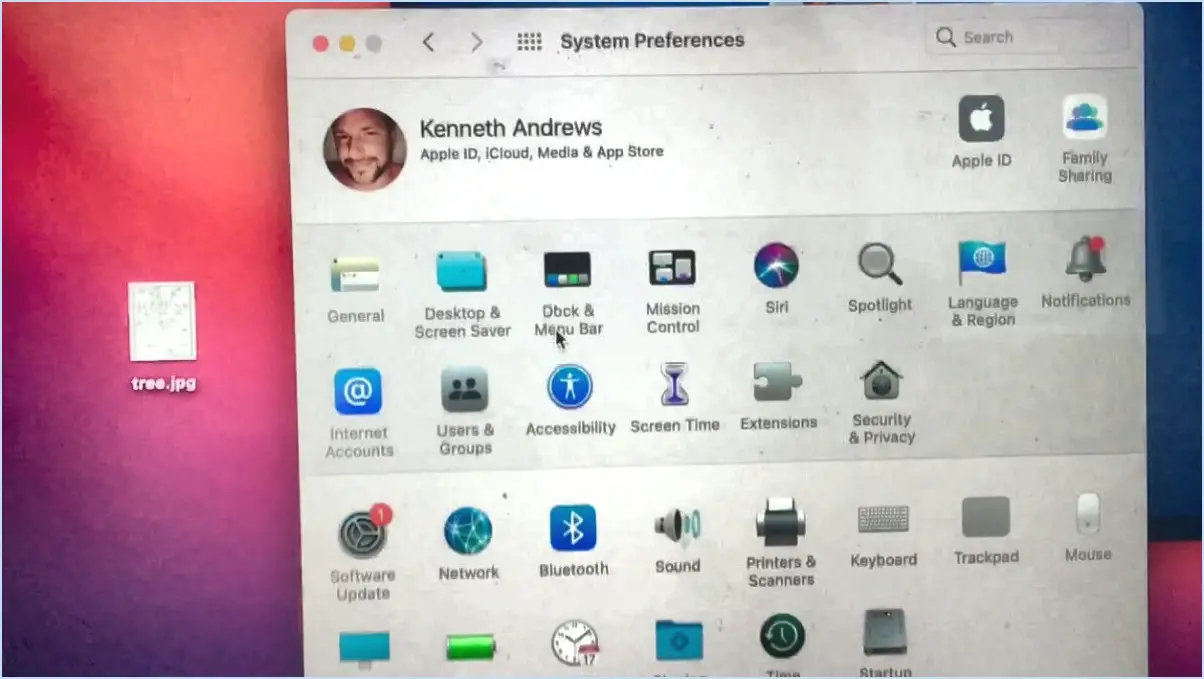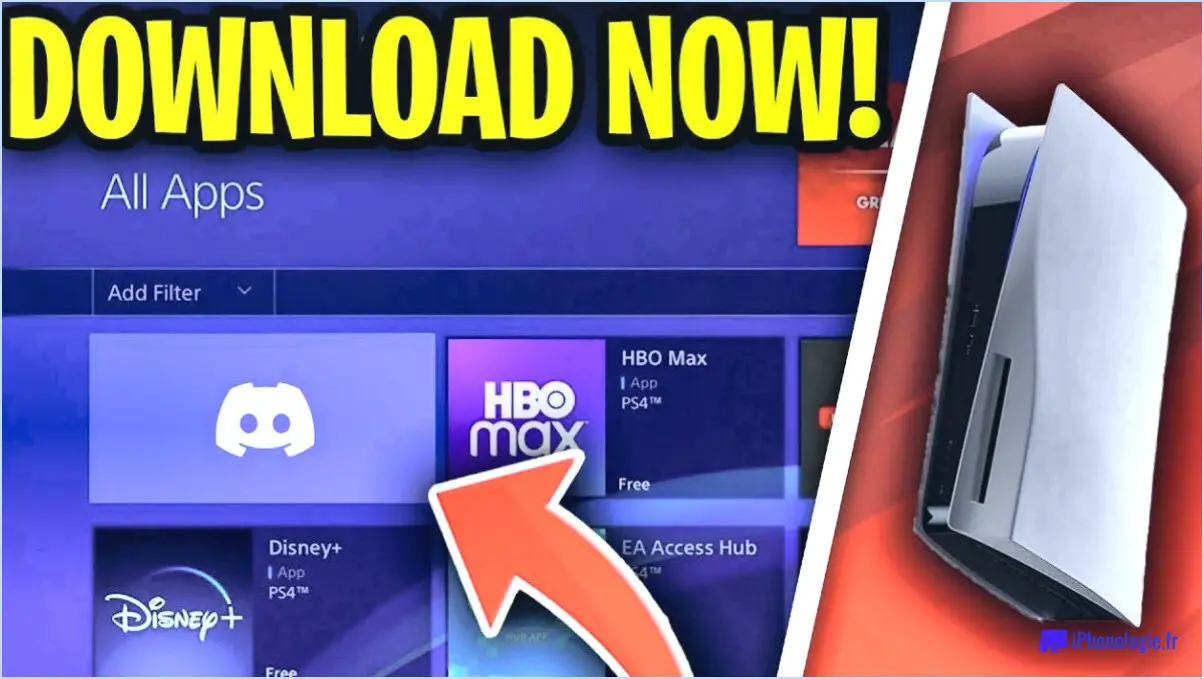Comment supprimer mon compte Xbox d'une autre Xbox?
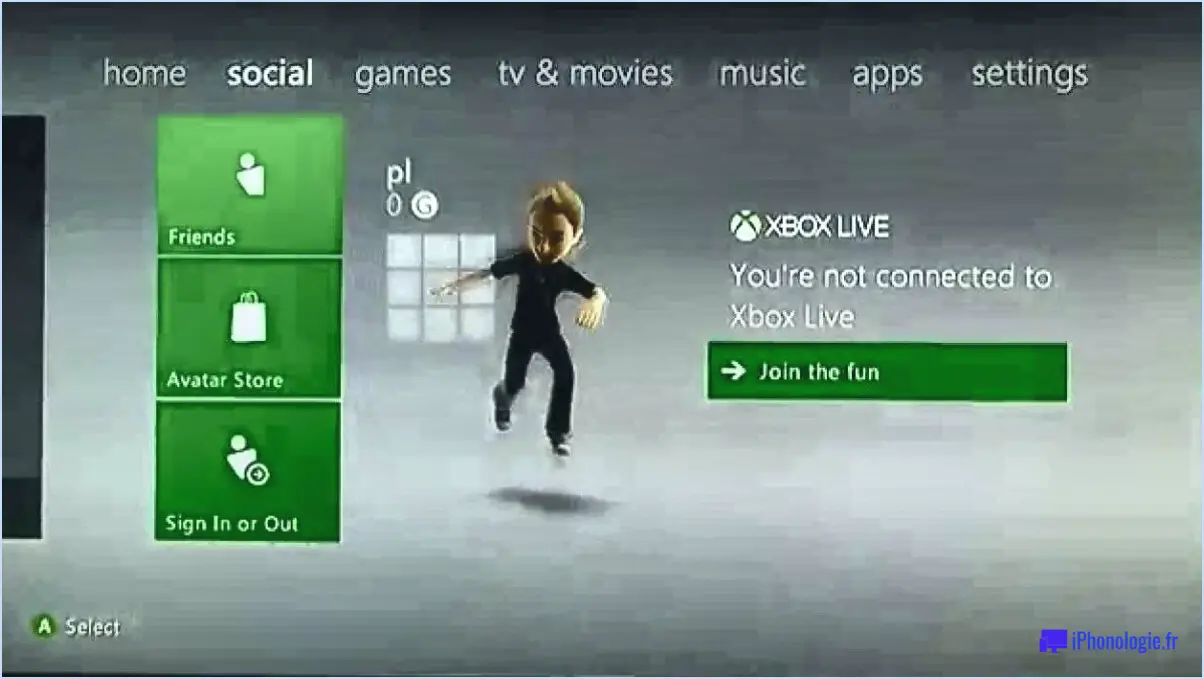
Vous pouvez supprimer votre compte Xbox d'une autre Xbox en suivant quelques étapes simples. Il est important de noter que ce processus ne supprimera pas votre compte, mais le retirera simplement de la console Xbox en question.
- Tout d'abord, allumez la console Xbox dont vous souhaitez supprimer le compte.
- Depuis le tableau de bord Xbox, accédez à "Paramètres" et sélectionnez "Système".
- Sélectionnez "Stockage", puis "Tous les appareils". Vous obtiendrez ainsi une liste de tous les appareils actuellement connectés à votre compte Xbox.
- Sélectionnez "Profils des joueurs" dans la liste des options.
- Sélectionnez le gamertag que vous souhaitez supprimer de la console Xbox. Un menu d'options relatives à ce gamertag s'affiche.
- Sélectionnez "Supprimer" pour supprimer le gamertag de la console Xbox.
- Vous serez alors invité à choisir l'une des deux options suivantes : "Supprimer le profil uniquement" ou "Supprimer le profil et les éléments". En sélectionnant "Supprimer le profil uniquement", vous supprimez le gamertag de la console Xbox, mais vous laissez intacts les jeux sauvegardés et les autres éléments associés au compte. En sélectionnant "Supprimer le profil et les éléments", vous supprimez le gamertag et tous les éléments associés de la console Xbox.
Il est important de noter que la suppression de votre compte Xbox d'une autre Xbox ne supprime pas entièrement votre compte. Votre compte sera toujours actif et accessible sur toutes les autres consoles Xbox que vous utilisez. Si vous souhaitez supprimer complètement votre compte Xbox, vous devrez le faire via le site web de Xbox.
En résumé, la suppression de votre compte Xbox d'une autre console est un processus simple qui consiste à naviguer dans les paramètres de la console pour trouver le menu "Profils des joueurs" et à sélectionner le gamertag que vous souhaitez supprimer. À partir de là, vous pouvez choisir de supprimer uniquement le profil ou de supprimer le profil et tous les éléments associés. Gardez à l'esprit que cette procédure ne supprime que votre compte de la console Xbox spécifique et ne supprime pas entièrement votre compte.
Comment transférer mon gamertag vers un autre compte Microsoft?
Pour transférer votre gamertag vers un autre compte Microsoft, vous devez suivre les étapes suivantes :
- Connectez-vous au compte sur lequel vous souhaitez conserver votre gamertag.
- Allez sur https://account.xbox.com/ et cliquez sur "Gérer le profil".
- Sous "Xbox Profile", sélectionnez "Change Gamertag".
- Saisissez le nouveau gamertag que vous souhaitez transférer et cliquez sur "Suivant".
- Suivez les instructions pour terminer le processus.
Il est important de noter qu'une fois que vous avez transféré votre gamertag, votre ancien gamertag sera disponible pour d'autres utilisateurs après une courte période. Veillez donc à choisir votre nouveau gamertag avec soin.
N'oubliez pas non plus que le transfert ne peut être effectué qu'une fois tous les 30 jours. Par conséquent, si vous souhaitez à nouveau transférer votre gamertag, vous devrez attendre 30 jours avant de pouvoir le faire.
C'est tout ce qu'il y a à faire ! En suivant ces étapes, vous pouvez facilement transférer votre gamertag vers un autre compte Microsoft.
La suppression d'un compte Xbox entraîne-t-elle sa disparition?
Lorsque vous supprimez un compte Xbox, il n'est pas supprimé. Au contraire, il est uniquement supprimé de la console Xbox. Cela signifie que le compte est toujours actif et accessible sur d'autres appareils. Si vous souhaitez supprimer complètement le compte, vous devrez prendre des mesures supplémentaires. Cependant, la suppression du compte de votre console Xbox peut vous aider à gérer le contenu et les paramètres de votre console. Il est important de noter que la suppression d'un compte n'annulera pas les abonnements ou les précommandes associés à ce compte.
Comment désactiver le partage de jeux?
Si vous souhaitez désactiver le partage de jeux sur votre Xbox One, vous pouvez suivre les étapes suivantes :
- Allez dans le menu des paramètres de la Xbox One.
- Cliquez sur "Confidentialité et sécurité en ligne".
- Cliquez sur "Confidentialité et sécurité en ligne Xbox Live" en bas de ce menu.
- Cliquez sur "Partager du contenu" dans la colonne de gauche.
- La première option concerne le partage de jeux, cliquez donc dessus pour le désactiver.
Une fois que vous avez suivi ces étapes, le partage de jeux sera désactivé sur votre Xbox One. Cela signifie que vous ne pourrez plus partager des jeux avec d'autres personnes ou accéder aux jeux qui ont été partagés avec vous. Si vous souhaitez réactiver le partage de jeux à l'avenir, il vous suffit de suivre les mêmes étapes et d'activer l'option de partage de jeux. C'est aussi simple que cela !
Comment supprimer plusieurs comptes Microsoft?
Pour supprimer plusieurs comptes Microsoft, connectez-vous à votre compte et accédez à la section "Sécurité". & confidentialité" dans les paramètres de votre compte. Dans la sous-section "Vos appareils", vous verrez une liste de tous les appareils associés à votre compte. Cliquez sur le lien "Supprimer" situé à droite de chaque appareil que vous souhaitez supprimer. Répétez l'opération pour tous les appareils que vous souhaitez supprimer. Il est important de noter que cette procédure ne supprime que les appareils associés à votre compte et non le compte lui-même.
Comment supprimer un compte Microsoft Outlook?
Pour supprimer un compte Microsoft Outlook, accédez au Panneau de configuration et sélectionnez "Courrier". De là, cliquez sur "Comptes de messagerie" et sélectionnez le compte que vous souhaitez supprimer. Une fois le compte sélectionné, cliquez sur le bouton "Supprimer" pour le supprimer de votre profil Outlook. N'oubliez pas que la suppression d'un compte entraîne la suppression définitive de tous les courriels, contacts et autres données qui y sont associés. Veillez à sauvegarder toutes les données importantes avant de procéder à la suppression du compte.
Comment transférer mon compte Microsoft vers une autre adresse électronique?
Pour transférer votre compte Microsoft vers une autre adresse électronique, vous pouvez suivre les étapes suivantes :
- Connectez-vous à votre compte Microsoft et accédez à la page des paramètres du compte.
- Sélectionnez "Gérer votre compte Microsoft", puis "Changer d'adresse électronique".
- Saisissez la nouvelle adresse électronique que vous souhaitez utiliser pour votre compte Microsoft et cliquez sur "Suivant".
- Vous serez alors invité à saisir le code de vérification envoyé à votre ancienne adresse électronique.
- Une fois le code de vérification saisi, cliquez sur "Soumettre" pour terminer la procédure de transfert.
Il est important de noter qu'après avoir transféré votre compte Microsoft vers une nouvelle adresse électronique, vous devrez utiliser cette dernière pour vous connecter à tous les services Microsoft, y compris Outlook, Skype et OneDrive. Si vous rencontrez des difficultés au cours du processus de transfert, vous pouvez contacter l'assistance Microsoft pour obtenir de l'aide.
Que se passe-t-il si je supprime un appareil de mon compte Microsoft?
Lorsque vous supprimez un appareil de votre compte Microsoft, il n'est plus lié à votre compte. Cela signifie que vous ne pourrez plus accéder au contenu ou aux données stockées sur l'appareil, y compris les fichiers, les photos et les applications. En outre, tous les paramètres ou préférences personnalisés sur l'appareil seront perdus. Toutefois, il est important de noter que la suppression d'un appareil de votre compte Microsoft n'efface pas les données de l'appareil. Si vous envisagez de vendre ou de donner l'appareil, il est recommandé d'effectuer une réinitialisation d'usine pour vous assurer que toutes les données personnelles sont effacées. Dans l'ensemble, la suppression d'un appareil de votre compte Microsoft rompt le lien entre l'appareil et votre compte, ce qui entraîne la perte d'accès à toutes les données ou à tous les contenus qui y sont associés.
Puis-je transférer mon compte Xbox à mon fils?
Oui, vous pouvez transférer votre compte Xbox à votre fils en créant un nouveau compte Microsoft pour lui, puis en le reliant à votre compte Xbox. Pour ce faire, suivez les instructions fournies sur le site Web d'assistance Xbox. Votre fils pourra ainsi accéder à tous les jeux, contenus et succès associés à votre compte Xbox. Toutefois, il convient de noter que certains jeux et contenus peuvent être soumis à des restrictions d'âge que votre fils ne peut pas respecter, il est donc important de surveiller son utilisation.
Comment modifier un compte Microsoft à partir d'un compte personnel?
Pour transformer votre compte Microsoft personnel en compte professionnel ou scolaire, vous devez créer un nouveau compte professionnel ou scolaire et transférer votre contenu et vos paramètres. Commencez par vous connecter au compte Microsoft que vous souhaitez modifier, puis cliquez sur votre image de profil dans le coin supérieur droit de la page. Sous "Vos informations", sélectionnez "Créer un nouveau compte". Suivez les instructions pour créer un nouveau compte professionnel ou scolaire. Une fois votre nouveau compte créé, vous pouvez transférer votre contenu et vos paramètres de votre ancien compte vers le nouveau.